Introduzione
In questa guida cercheremo di spiegare come cancellare un database MySQL che non usiamo più. Attenzione, ovviamente: se non vi fate prima un backup o dump del DB, la cancellazione di un database è irreversibile: questo significa che, una volta cancellato, il database non sarà più recuperabile. Per ovviare a questo inconveniente puoi sempre pensare di farti un backup dei dati, prima di procedere: questa procedura come dicevamo poco fa si chiama dump o più semplicemente backup del database.
Chiarito questo, andiamo avanti!
Procedura passo passo per cancellare un database MySQL da PHPMyAdmin
Come prima cosa dobbiamo avere accesso al cPanel del sito in WordPress in questione: per farlo sfruttiamo le credenziali che ci ha fornito il nostro provider di hosting e, una volta entrati, cerchiamo di localizzare l’icona corrispondente a “phpMyAdmin” come indicato in figura. Il pannello del nuovo cPanel potrebbe essere leggermente diverso da quello riportato in questo tutorial, ad ogni modo la sostanza non cambia.
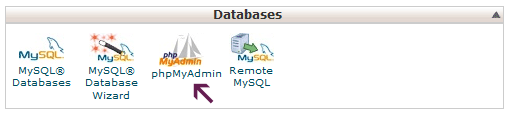
Dopo qualche secondo dovremmo trovarci direttamente all’interno del gestore di database PHPMyAdmin: un modo alternativo per entrarci, sempre dal nostro sito, è quello di accedere all’eventuale indirizzo apposito che il provider di hosting potrebbe aver creato per noi, ad esempio miosito.it/phpMyAdmin.
Devi fare cosà¬:
- entra nel PHPMyAdmin del sito come spiegato qui sopra;
- seleziona il database che vuoi cancellare sulla sinistra, se non è già selezionato;
- Clicca su Struttura (fig. 1)
- Scorri in basso la lista delle tabelle del DB e Seleziona Tutto in basso (fig. 2)
- Clicca su Se selezionati, e poi dalla lista seleziona Rimuovi le tabelle o i dati, e poi scegli Elimina. (fig. 3)
- Conferma di voler davvero cancellare il database e poi clicca su OK.
- OK: hai appena cancellato il tuo DB!

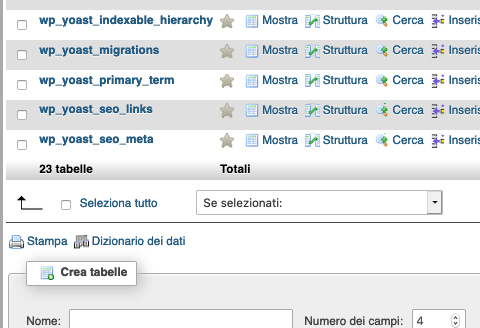
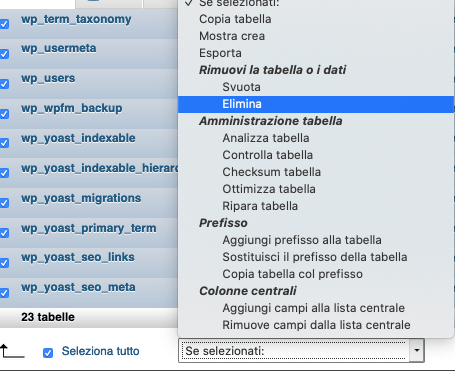
Da PHPMyAdmin puoi anche selezionare SQL (fig. 1) dalla prima riga e poi cancellare con un comando MySQL specifico:
‘DROP DATABASE [database];‘
ovviamente devi sostituire [database] con il nome del database e confermare l’operazione mediante il bottone Esegui che troverai in basso a destra.
Procedura passo passo per cancellare un database MySQL da terminale
Puoi cancellare il database MySQL anche sfruttando la linea di comando da SSH, se disponibile. Come prima cosa, per far qualsiasi cosa su un database ti serviranno:
- un client MySQL oppure un’interfaccia PHPMyAdmin;
- una username per il db
- una password del db
In secondo luogo, per poter procedere è necessario, come prima cosa, utilizzare un utente che possiede i privilegi ‘DELETE’ sul database che desideri eliminare. Se non sei in possesso di un utente con queste caratteristiche devi utilizzare l’utente ‘root‘, che solitamente ti è stato fornito al momento della creazione del VPS.
Nota: se devi cancellare completamente un database di un sito in WordPress o Drupal, basta accedere con le credenziali che troverai all’interno del file di configurazione del CMS (wp-config.php, e tutti gli altri).
Adesso avvia la linea comando di MySQL. Per farlo accedi ad una finestra SSH e digita il seguente comando ‘mysql -u [tuo_nome_utente] -p’. In alternativa, accedi a PHPMyAdmin ed inserisci le credenziali dove richiesto. Una volta connesso alla console di MySQL o al database via PHPMyADmin, digita il seguente comando:
‘DROP DATABASE [database];‘
In alternativa puoi utilizzare il comando
‘DROP DATABASE IF EXISTS [database];’
Per verificare che sia stato cancellato davvero, per check utilizza il comando ‘SHOW databases;‘ ed accertati che il database in oggetto non compaia più nella lista dei database disponibili.
Che cosa ti servirà
Il software MySQL installato sul computer su cui stai lavorando (anche se ti colleghi ad un database in remoto). In alternativa, l’accesso a PHPMyAdmin per il database del sito.
Da non perdere 👇👇👇
- 🔒 Conosci meglio privacy e diritti digitali
- 👩💻 Impara a programmare in Python, C++, PHP
- 💻 Configura hosting e domini
- 📊 Tutto sui database
- 🛠️ Approfondisci le nuove tecnologie
- 🎮 Esplora la sezione retrogame
- 👀 Guarda i migliori servizi in offerta
- 🏁 Usa al meglio Excel
- 💬 Il nostro canale Telegram: iscriviti
- 😬 Cos’è FitBit, come funziona e come usarlo
- 🧐 Domini .christmas: come e dove registrarne uno
- 🤩 Trasformata discreta di Fourier (DFT) spiegata senza matematica
